Discord, her oyuncunun çevrimiçi olduğu yerdir. Discord ile arkadaşlarınızla sohbet edebilir, onlarla gerçek zamanlı olarak sohbet edebilir ve hatta oyunun öne çıkan videolarını gönderebilirsiniz. Sonuçta, kim şimdi ve sonra bir Penta-öldürme veya bir takım silme hakkında övünmek istemez ki?
Discord'a video yüklemek çok karmaşık değildir. Discord uygulamasını yükleyebilir ve video yüklemek için masaüstü ve mobil cihazlarınızı kullanabilirsiniz. Ayrıca, PC için Windows ve Mac ve akıllı telefonlar için Android ve iOS gibi işletim sistemleri, Discord aracılığıyla video paylaşmak için kullanılabilir.
Discord'a Video Göndermeden Önce Hatırlanması Gerekenler
Discord üzerinden bir video dosyası göndermeden önce, dosyanın aşağıdaki parametrelere uyup uymadığını kontrol edin:
Windows'ta Discord'da Video Gönderme
1. Masaüstünüzün ana sayfasındaki Discord kısayoluna çift tıklayın.
2. Masaüstü sayfanızda kısayolunuz yoksa, ekranın altındaki arama düğmesine tıklayın. Discordyazın ve ilk sonucu tıklayın.
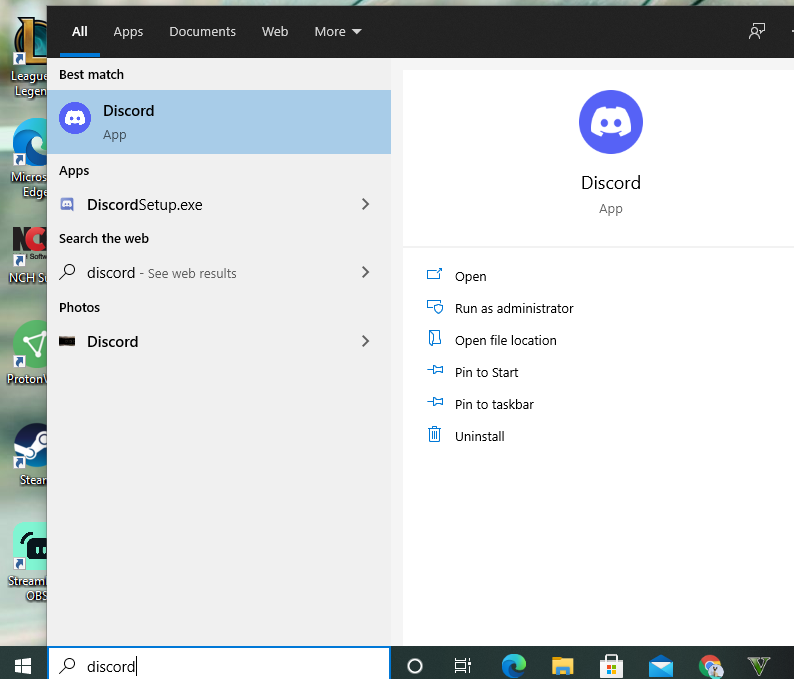
3. Sunucuyu ve ardından videoyu paylaşmak istediğiniz kanalı tıklayın. Sohbet sayfası Discord ana sayfanızın sol tarafındadır ve özel bir sohbet veya bir sunucu içinde sohbet olabilir.
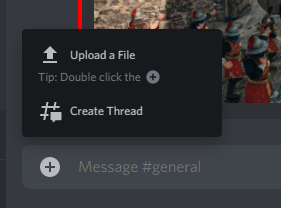
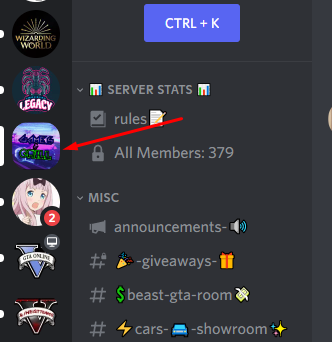
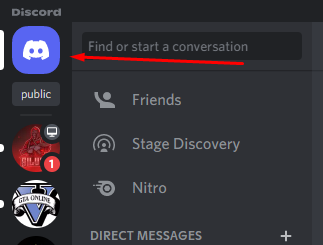
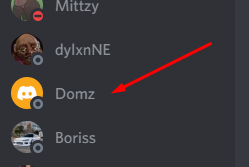
4. Kanal veya sohbet ekranında, dosya tarayıcınızı açmak için metin kutusunun solundaki artı simgesini (+) tıklayın.
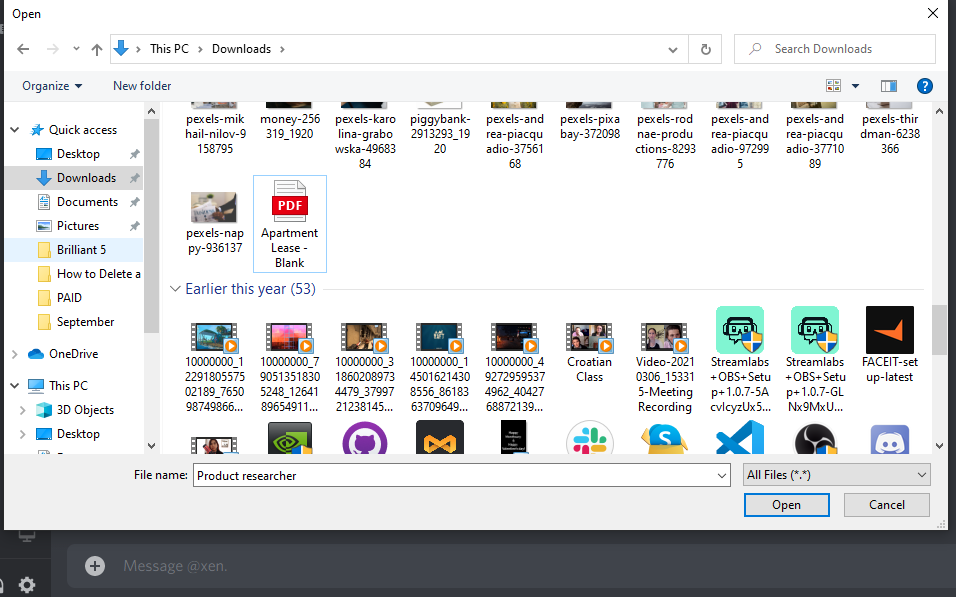
5. Videoyu içeren belirli klasöre gidin. Videoyu yüklemeden önce yorum ekleme seçeneğiniz vardır. Videoyu önizlemek için Spoiler olarak işaretlekutusunu işaretleyin. Yükleme işlemini başlatmak için Yükle'yi tıklayın.
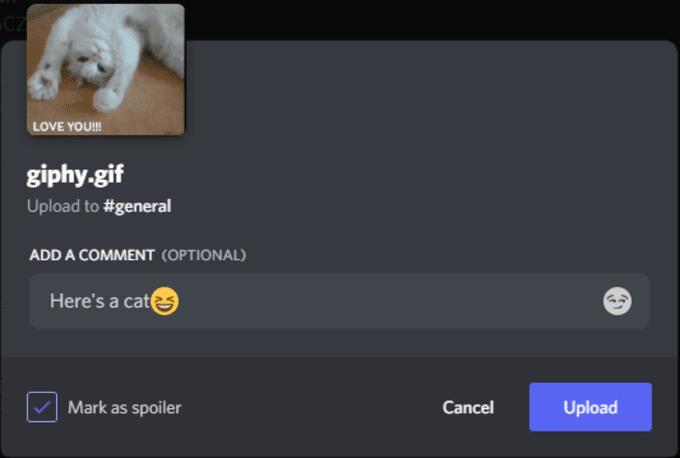
Mac'te Discord'da Video Gönderme
1. Mac'inizde masaüstü Discord uygulamasınıtıklayın.
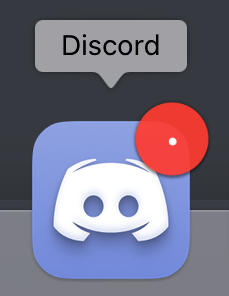
2. Videoyu göndermek istediğiniz kişiye veya kanala tıklayın. Ardından, metin kutusunun solunda bulunan artı simgesini (+)çift tıklayın.
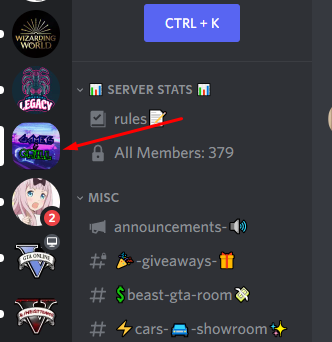
3. Alternatif olarak, + simgesini bir kez tıklayabilir ve ardından açılır pencereden Dosya Yükleseçeneğini tıklayabilirsiniz.
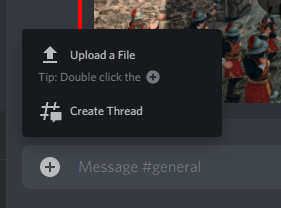
4. Bilgisayarınızdaki video dosyasına gidin, tıklayın ve ardından Aç'ı tıklayın.
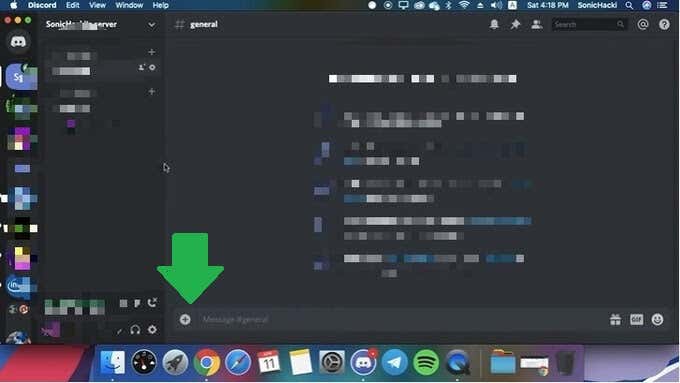
5. Video dosyasını yüklemeden önce bir yorum ekleyebilir, Spoiler olarak işaretlekutusunu işaretleyebilir (videoyu önizlemek için) ve Yükle'yi tıklayabilirsiniz.
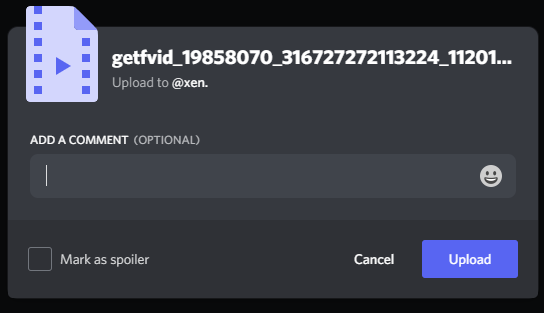
Android'de Discord'da Video Gönderme
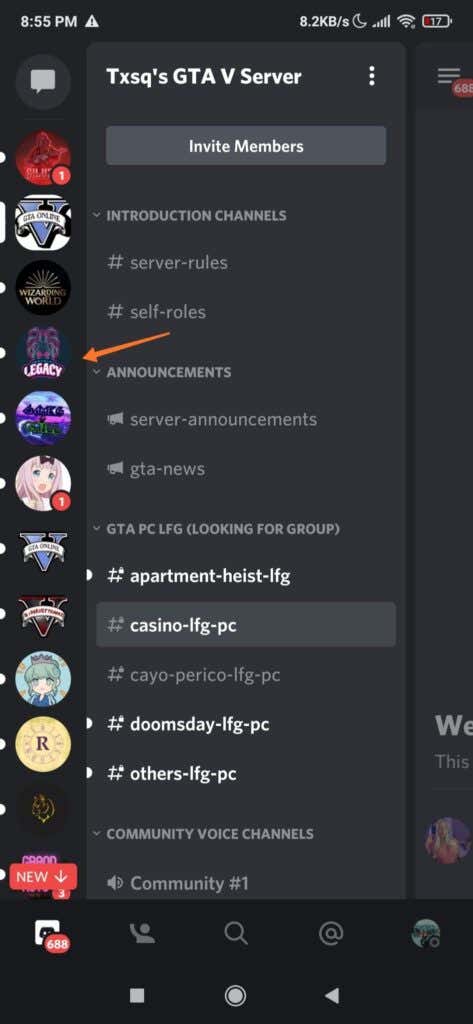
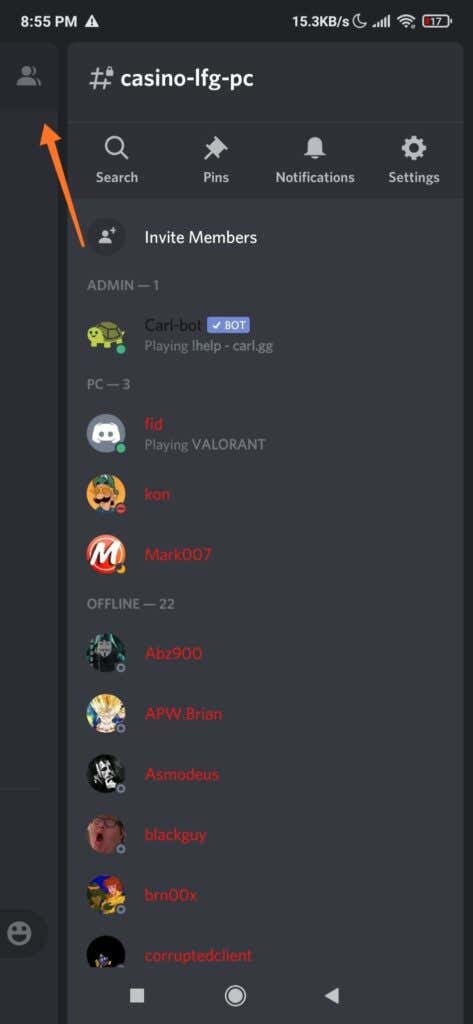
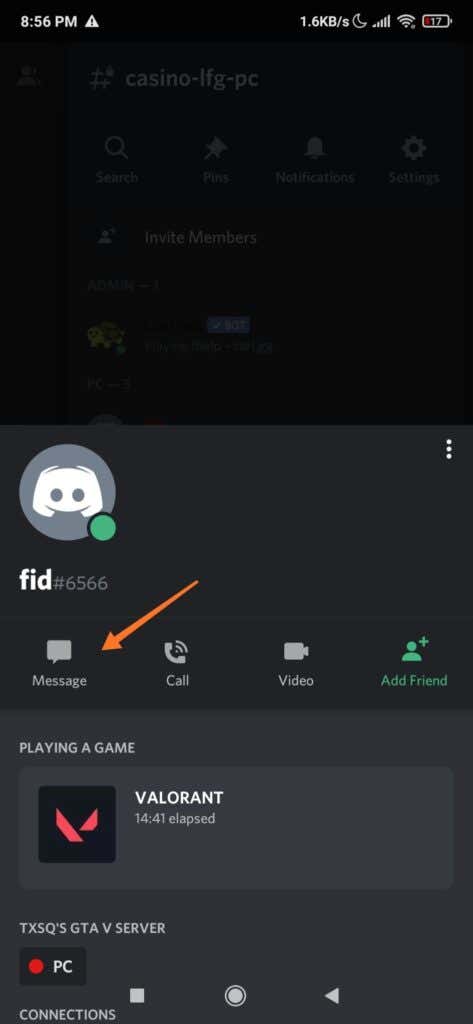
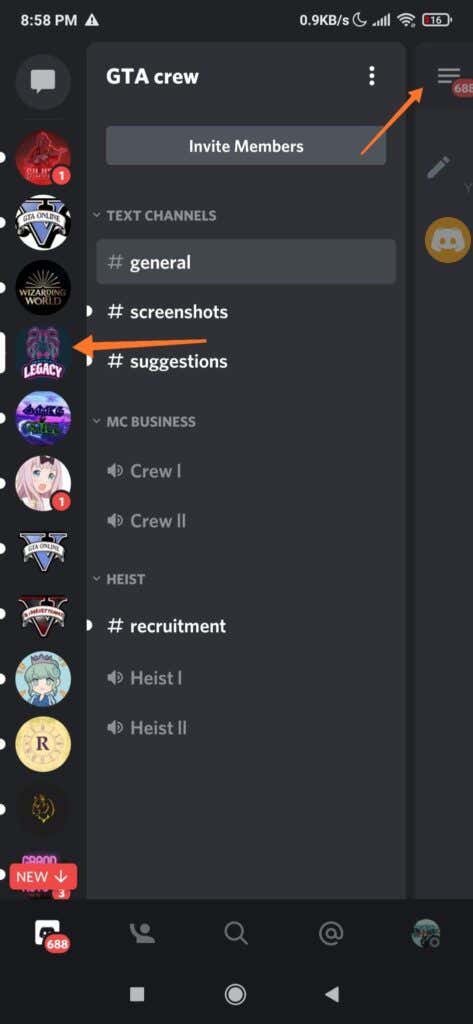
3. Metin kutusunun sol tarafındaki resim simgesine dokunun. Discord'u kullanarak ilk kez bir resim veya video gönderiyorsanız, akıllı telefonunuzdaki resimlere ve diğer benzer ortamlara tam erişim isteyecektir.
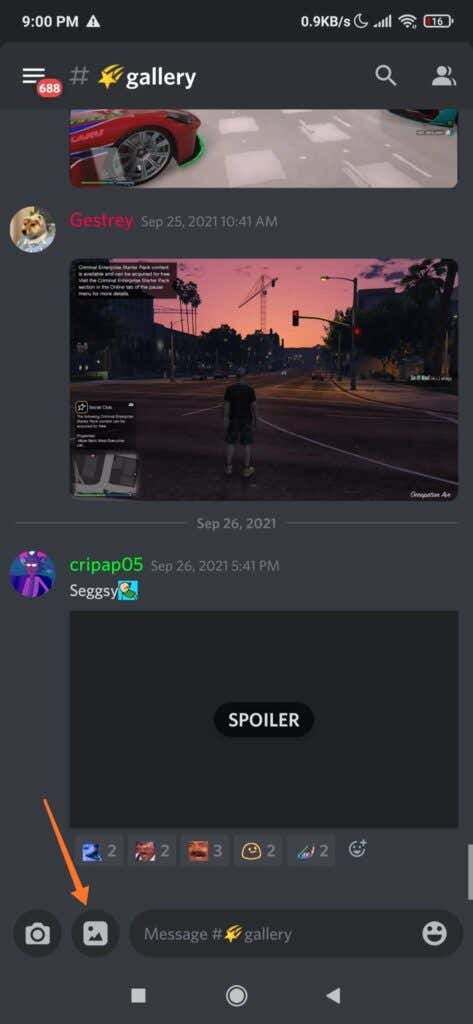
4. Tabletinizin veya akıllı telefonunuzun galerisine göz atmak için görüntü simgesine dokunun. Yüklemek istediğiniz video dosyasına gidin.
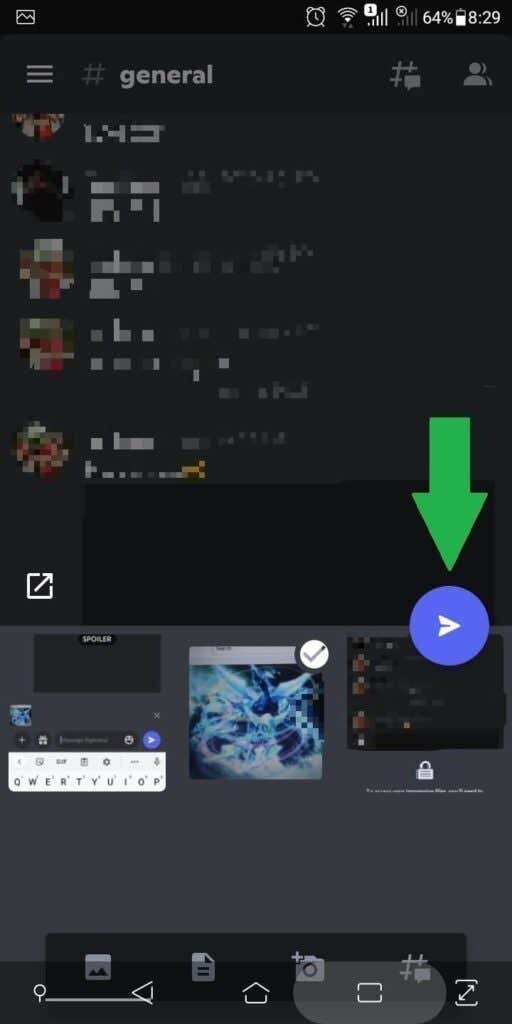
5. Yüklemek istediğiniz video dosyasına dokunun. Son olarak, Gönderdüğmesine (ortasında kağıt uçak olan mavi daire simgesi) dokunun.
iPhone'da Discord'da Video Gönderme
1. Apple cihazınızda Discord uygulamasına dokunun.
2. Videoyu doğrudan mesaj yoluyla göndermek istiyorsanız, ekranın sol üst köşesindeki mesaj simgesine dokunun. Ardından, mesaj göndermek istediğiniz kişiyi bulun ve adına dokunun.
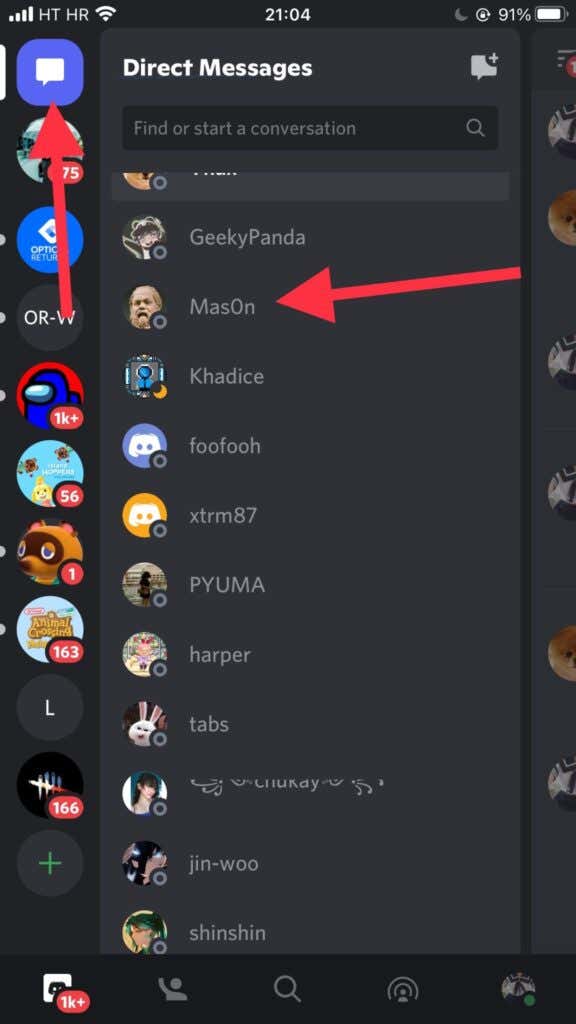
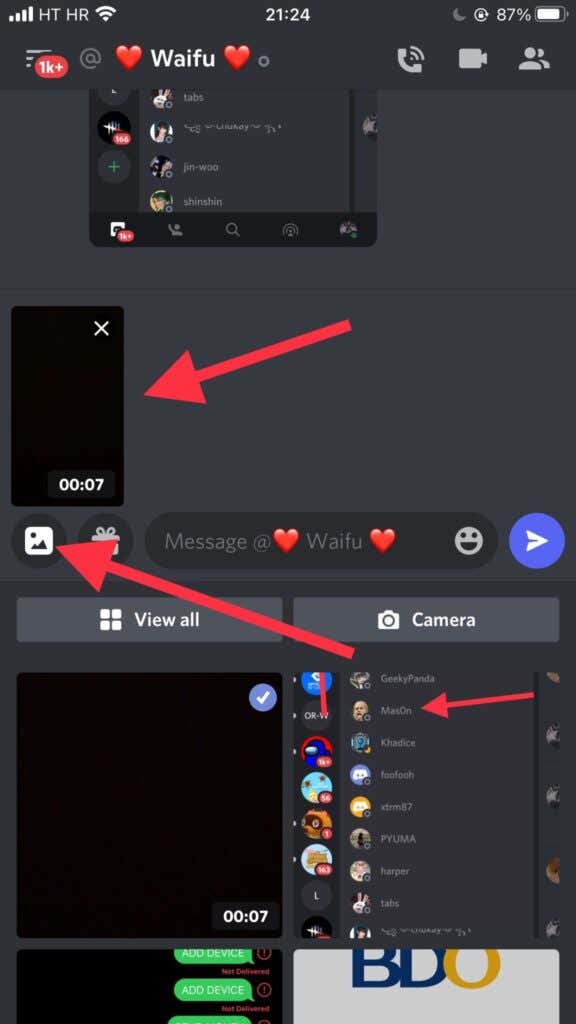
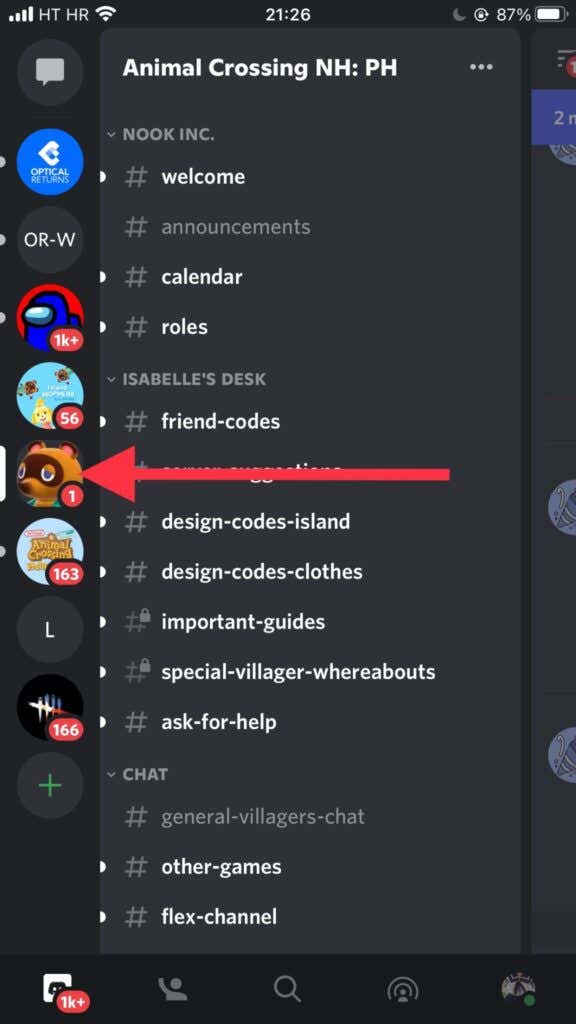
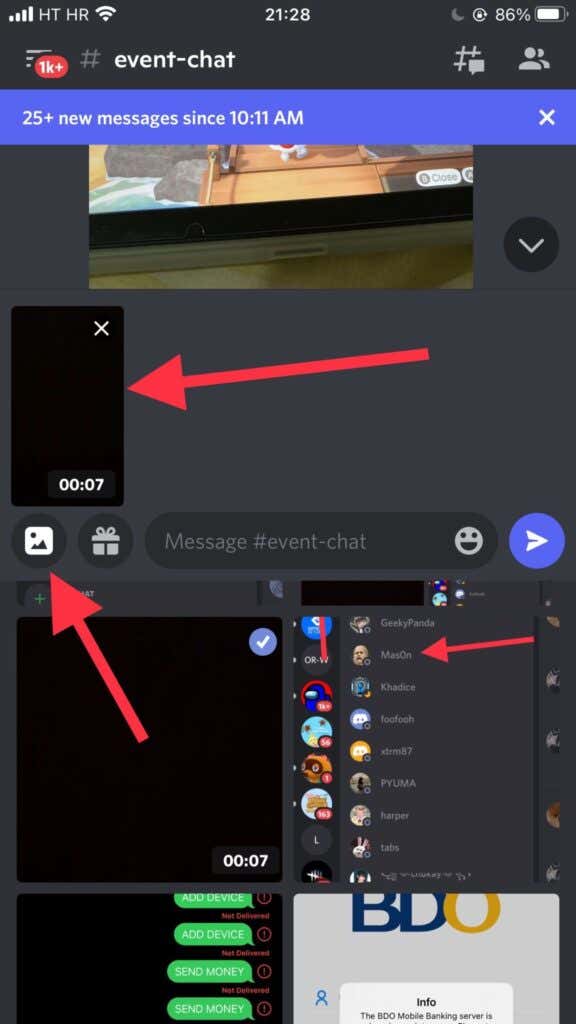
Discord'da 8 MB'den Büyük Video Dosyaları Paylaşın
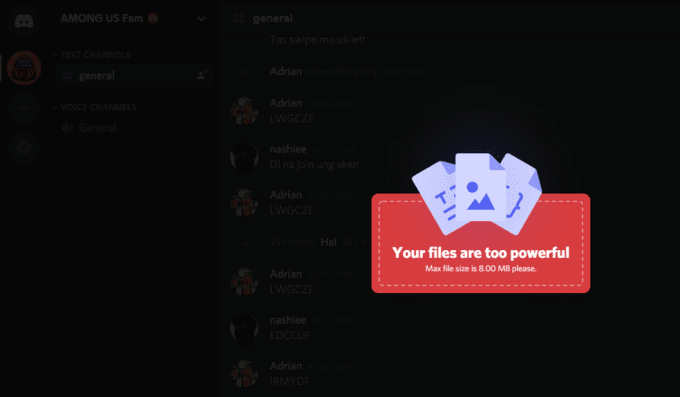
1. Bir masaüstü veya mobil cihaz kullanarak favori tarayıcınızı açın.
2. Imgur.com 'e gidin.
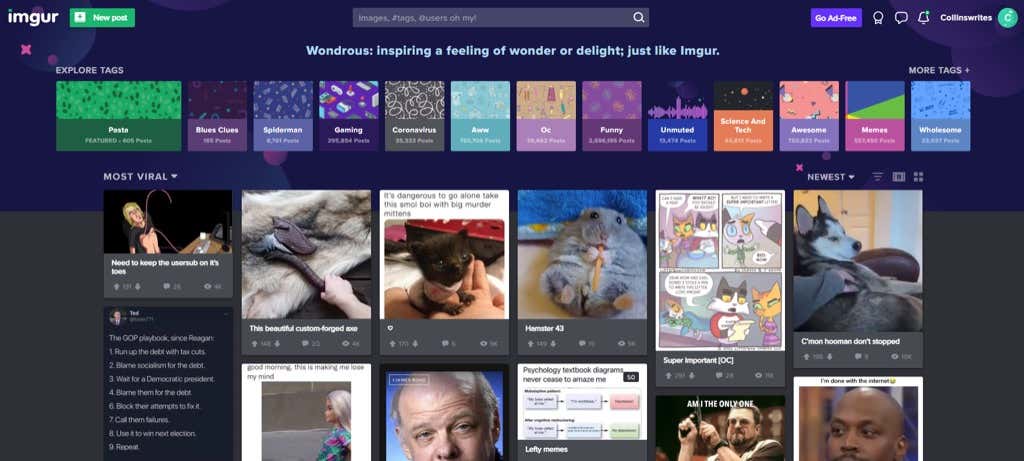
3. Ana sayfanın sol üst köşesinde bulunan Yeni Gönderidüğmesini tıklayın.
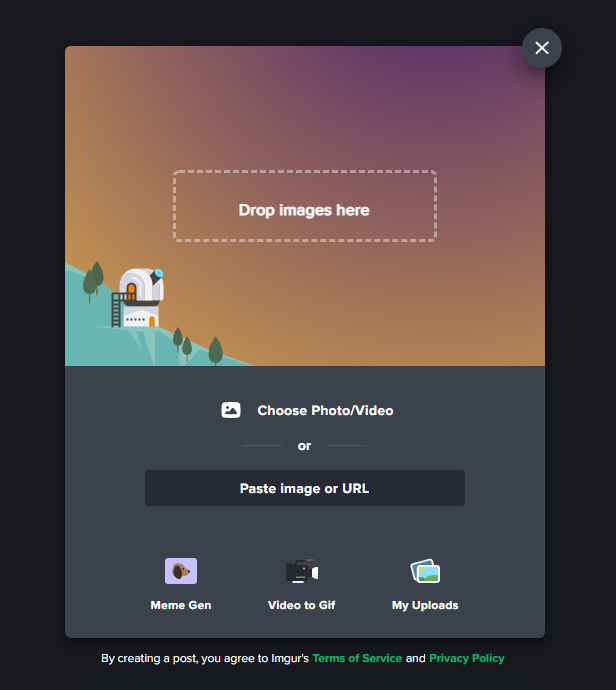
4. Göndermek istediğiniz videoyu sürükleyip bırakın. Ayrıca Görüntüleri Buraya Bırak'ı da tıklayabilirsiniz, bir dosya tarayıcısı açılacaktır.
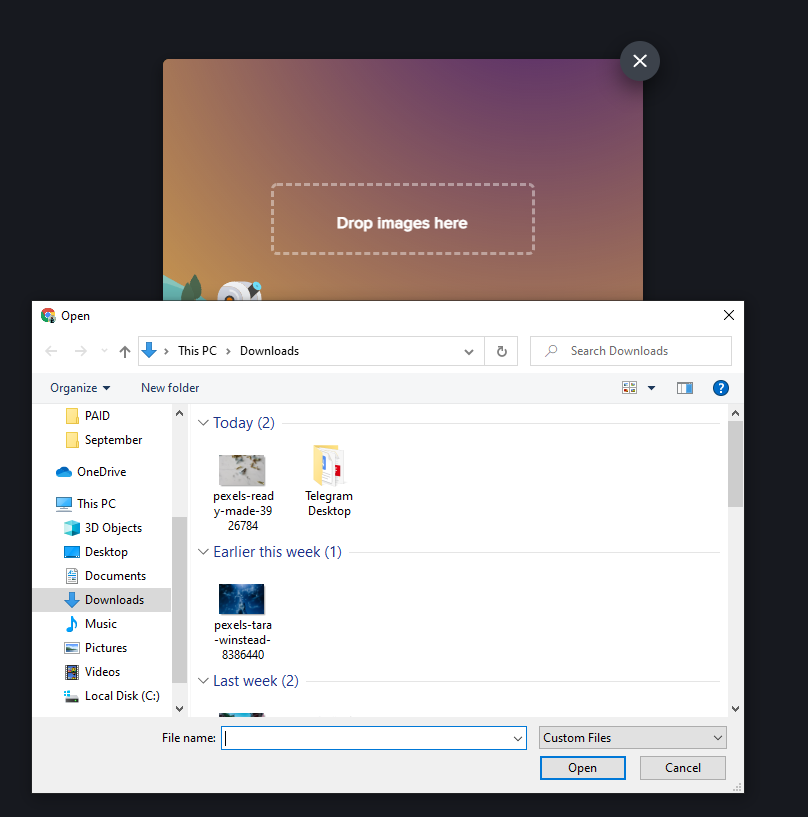
5. Yüklemek istediğiniz video dosyasını bulun, seçin ve Aç'ı tıklayın.
6. Imgur, video dosyasının sesini saklamak isteyip istemediğinizi soran bir açılır pencere seçeneği gösterecektir. Videoyu saklayacaksanız, Evet, sesi sakla'yı tıklayın,aksi halde Hayır'ı tıklayın.
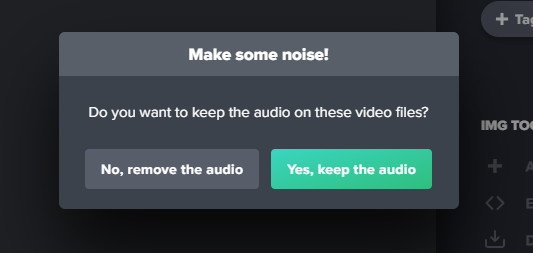
7. Videonun yüklenmesini bekleyin. Videonun adını Yayınınıza bir başlık verinmetin kutusuna yazarak da değiştirebilirsiniz.
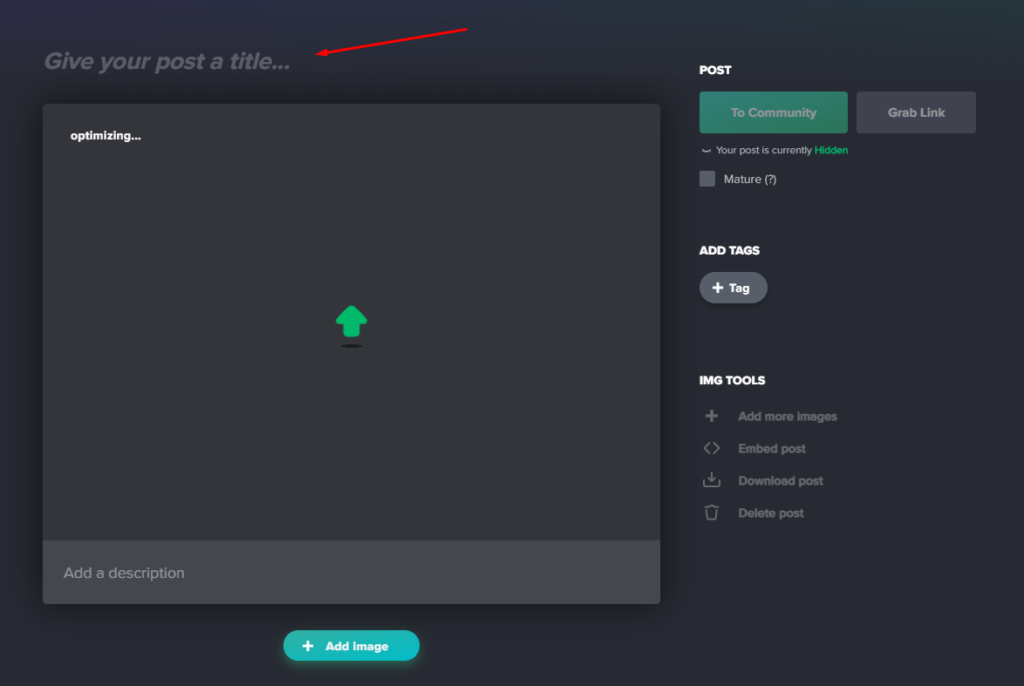
8. Yüklenen videonun sağ üst köşesindeki Bağlantıyı kopyaladüğmesini tıklayın.
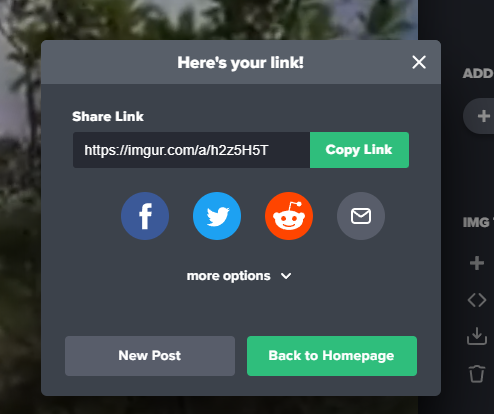
9. Discord'u açın veya geri dönün ve bağlantıyı sohbetin metin kutusuna yapıştırın. Bunu hem doğrudan mesajlar için hem de bir sunucu kanalında yapabilirsiniz. Daha sonra yüklenen video dosyasını oynatır.

Not:Imgur'a video dosyası başına en fazla 200 MB yükleyebilirsiniz ve video 60 saniyeden uzun olamaz. Video dosyası 2 MB'ın üzerindeyse, Imgur onu GIFV'ye dönüştürür ve sesini kaldırır.